3D プリント用モデル (STL ファイル) の作成方法:完全ガイド!
あなたは最初の 3D プリンターを購入し、付属のファイルと Web で入手できる無料の 3D モデルの一部を既に印刷しています。
ただし、それが完了したら、独自のプリントのデザインを開始するときが来ましたが、そのためには 3D デザインを学ぶ必要があります。
そこで、この記事では、後で印刷する独自の 3D モデルの設計を開始する方法、使用するソフトウェア、それらの 3D 設計ソフトウェアのコースをどこで見つけるかなどについての完全なガイドを提供します.
それでは、早速始めましょう!
CAD ソフトウェアを使用してモデルを設計する

CAD ソフトウェア、またはコンピューター支援設計ソフトウェアを使用すると、コンピューター上で 3D モデルを作成し、それを 3D プリントすることができます。もちろん、これらの種類のソフトウェアは、プリントのデザインに適しているだけでなく、ビデオ ゲームやアニメーションなど、あらゆる種類の 3D 要素の作成にも使用されます。
プリンターに付属の無料のテスト プリントの印刷が完了したら、通常、他の人が作成したデザインをダウンロードします (ここで独自の検索エンジンを使用して素晴らしいデザインを見つけることができます)。ただし、究極の課題は、CAD ソフトウェアを使用して自分で作成することですが、3D 設計は非常に複雑になる可能性があるため、これは思っているよりもはるかに困難です。
学習と使用が非常に簡単な無料の CAD の代替品がいくつかありますが、学習曲線が急勾配になるという代償を払ってより多くの機能を提供するものもあります。もちろん、コースを介して独自のモデルを作成する方法を学びたい場合は、利用可能な最高のオンライン 3D デザインおよび 3D プリント コース (無料および有料) について書いたこの投稿をチェックしてください。
それでは、無料の CAD ソフトウェアをチェックしてみましょう!
無料の CAD ソフトウェア
ただ、フリー ソフトウェアが必ずしもプレミアム ソフトウェアより劣っているわけではないことに注意してください。実際、ほとんどの 3D プリント愛好家が使用する設計ソフトウェアである Fusion 360 は、個人使用向けの無料ライセンスを提供していますが、いくつかの制限があります。ただし、習得が最も容易な CAD ではありません。
ティンカーカード
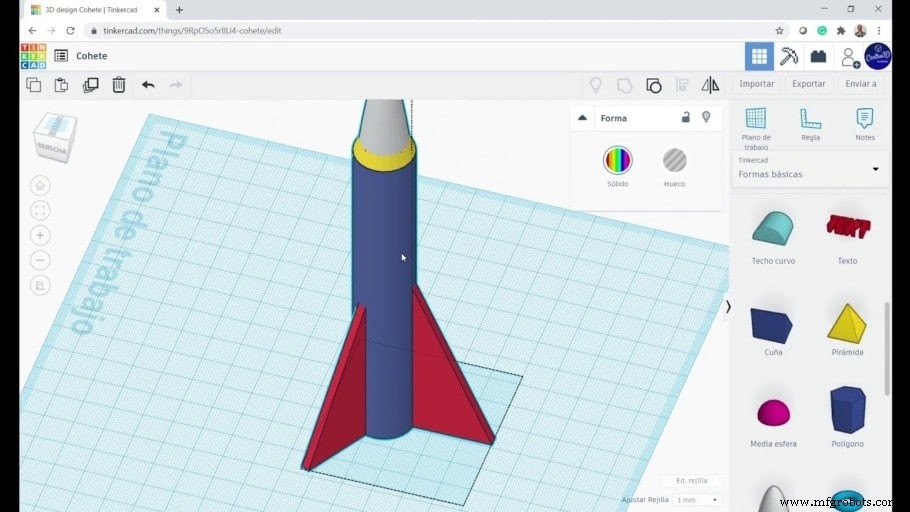
Tinkercad (レビューへのリンク) はブラウザベースの CAD で、100% 無料で、正方形、円などのさまざまなオブジェクトを選択できるドラッグ アンド ドロップ インターフェイスに依存しているため、まったくの初心者に最適です。 、それらを使用して最終的なデザインを作成します。
これに加えて、非常にシンプルで簡単に使用できますが、見た目よりもはるかに強力であり、ほとんどの 3D デザイン ニーズに適合します。さらに、作成したすべてのデザインはクラウドに保存され、いつでもアクセスできます。
ここで Tinkercad をチェックしてください。
Fusion 360 パーソナル ライセンス

Fusion 360 (レビューへのリンク) は、非常に強力で、想像できるあらゆる 3D モデルを作成できるため、現在 3D プリント愛好家が使用している最も有名な CAD です。
学習曲線は Tinkercad よりもはるかに急ですが、より複雑なデザインを作成できる、はるかに専門的なソフトウェアでもあります。
いくつかの異なる価格オプションを提供しており、安価なソフトウェアではありませんが、3 年間無料で使用できる個人用ライセンスを提供しており、プレミアム バージョンと比較するといくつかの小さな制限しかありません.
3D 設計に関してまったくの初心者である場合、Fusion 360 は最初から使いやすい CAD ではないかもしれませんが、いくつかのコースに従い、時間をかけて学習すれば、作成できるようになりますTinkercad のようなものよりもはるかに優れたデザインです。
FreeCAD
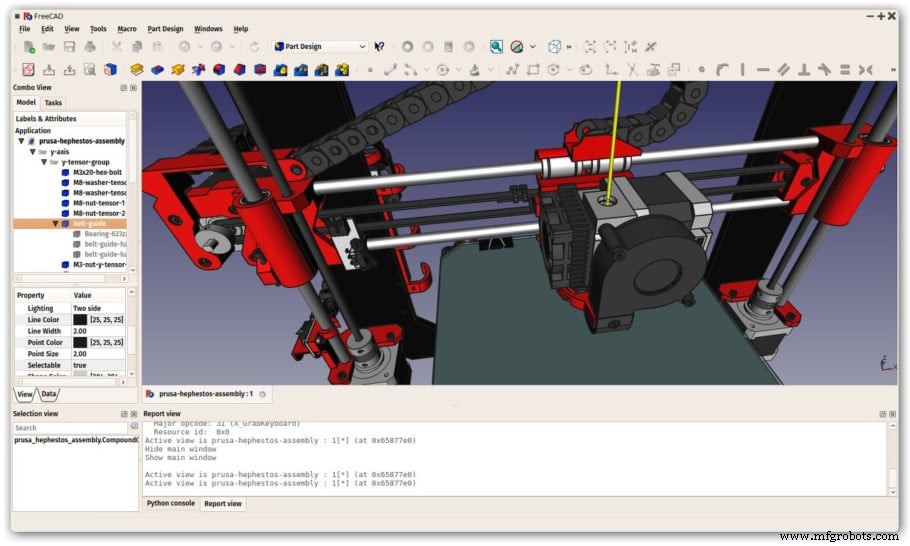
FreeCAD (Link to Review) は、幅広い用途を持つ汎用のオープンソース 3D パラメトリック設計ソフトウェアです。その主な目的は、機械工学、電気工学、および建築物を設計することです。
そのため、正確な交換部品、詳細な技術部品、縮尺モデル、編集ガジェットなどの幾何学的設計に最適です。
FreeCAD (ウェブサイトへのリンク) は、Fusion 360 と Tinkercad の中間と見なすことができます。Tinkercad よりも少し強力であると同時に、Fusion 360 よりも初心者に優しいためです。独自の 3D モデルをうまく設計するために FreeCAD を使います。
ブレンダー
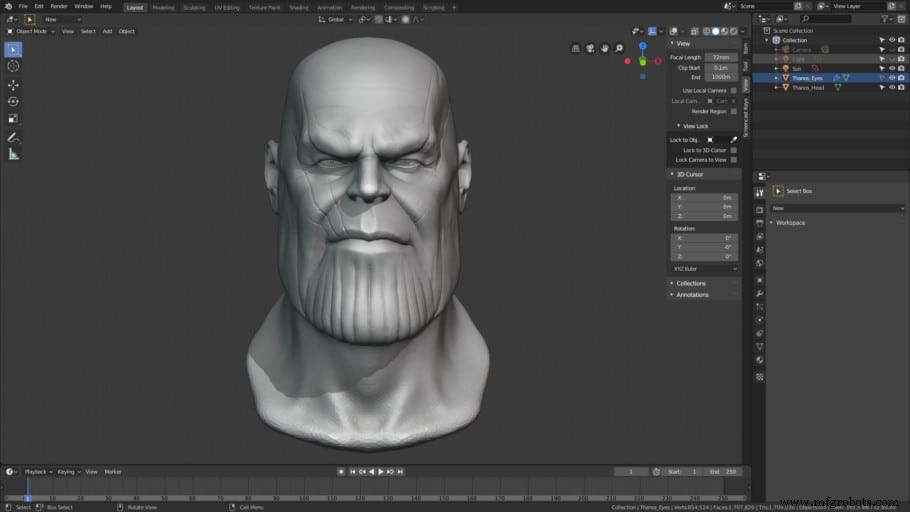
Blender (レビューへのリンク) は 100% 無料の 3D デザイン ソフトウェアであり、有機的な形状の作成に関しては、3D プリントで最も使用されているソフトウェアです。そうでなければ、Fusion 360 のようなより適したプログラムがある正確で技術的なオブジェクトを設計するための最も実用的なソフトウェアではありません。
動物、人間、モンスターなどの有機的な形状をモデル化したい場合、Blender は利用可能な最良のオプションの 1 つです。これは、無料でオープンソースであり、強力な機能があり、絶えず改善されている活発なコミュニティがあるという単純な理由からです。プログラム。
有料の代替 CAD
ほとんどの有料 CAD は趣味のデザイナー向けではなく、このソフトウェアを商用目的で使用する専門家や企業を対象としています。そのため、ライセンスは通常非常に高価で、毎年支払われます。
これを読んでいる人の 99% にとって、Fusion 360 のパーソナル ライセンスを使用して驚くべき結果を確実に得ることができるため、これらの代替手段はどれもあまり役に立ちません。
ただし、一部の有料 CAD には以下が含まれます: AutoCAD、Fusion 360 (個人ライセンスではありません)、Solidworks、Sketchup Pro、Solidedge、ZBrush など。
無料の 3D デザイン コース
利用可能な無料のオンライン 3D プリントおよびデザイン コースが複数ありますが、ここでは、最も役立つとわかったコースをいくつか紹介します。
- Promo Ambitions による Tinkercad チュートリアル シリーズ
- Austen Hartley による 2021 年の 3D プリント向け Fusion 360。
- Blender の基礎:3D でのジュエリー デザイン (Gesa Pickbrenner 著)
これら 3 つのコースはすべて完全に無料で、1 つは Tinkercad 用、1 つは Fusion 360 用、もう 1 つは Blender 用で、ニーズの 99% をカバーする必要があります。
注意 :Skillshare コースは無料ではありませんが、1 か月間の無料トライアルにサインアップして、必要なすべてのコースを完了することができます。
リンクしたばかりの記事には、有料のコースだけでなく無料のコースもたくさんありますが、それぞれの CAD に関する優れた情報を提供する YouTube チュートリアルもたくさんあります。
3D モデリングのヒント
設計したモデルを印刷する際の成功の可能性を高めるためのヒントをいくつか紹介します.
平らなベースで部品を設計する
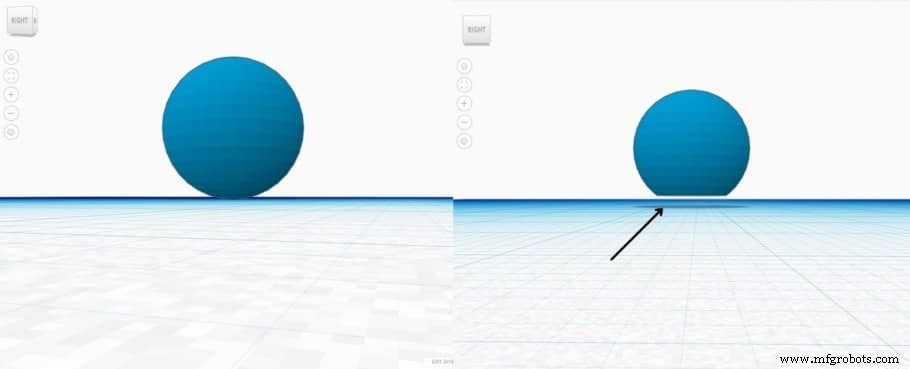
造形を成功させるうえでおそらく最も重要な要素は、良好なベッド接着を実現することです。つまり、ベッドと接触するモデルの表面をできるだけ大きくする必要があります。
底も丸みを帯びた丸い球を印刷することを想像してみてください。その場合、良好なベッドの接着を達成するために利用できる表面は多くありません。つまり、印刷物がベッドから離れ、プリンターが空中で印刷を続け、印刷面全体にプラスチックのひもが残ります。
ただし、モデルの底部の形状を完全に平らに変更し、可能であれば表面積も大きくすると、ベッドの接着性が大幅に向上し、プリントの成功率が大幅に向上します。
急なオーバーハングを避ける

3D プリントは最初からレイヤーごとに行われ、オーバーハング角度が急すぎない限り、プリンターは問題や印刷品質の低下なしに斜めに印刷できます。
下の画像を見ると、左側に角度の付いたオーバーハング、中央にブリッジ オーバーハング、右側にカンチレバー オーバーハングがあることがわかります。これは、プリンターが処理できるオーバーハングの種類と処理できないオーバーハングの種類を示すために設計されたオブジェクトです。
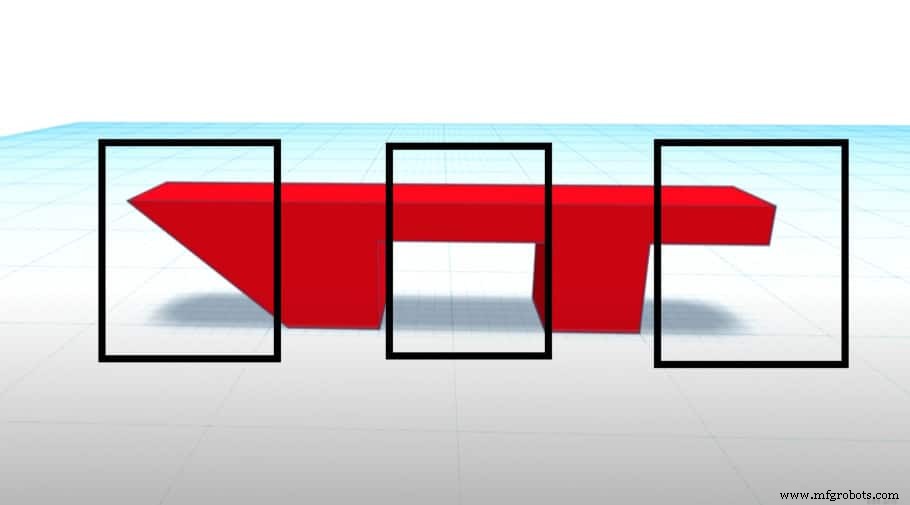
角度の付いた橋状のオーバーハング (左と中央) は、印刷の失敗を防ぐのに十分なサポート材があるため、プリンターにとっては問題ありません。しかし、プリンターは空中で印刷する必要があるため、右側のオーバーハングは失敗します。フィラメントをつかむためのサポート構造がないためです。
この問題を回避するには、45° 以下のオーバーハングを使用して印刷するか、サポート (スライサーで有効になっている設定) を含める必要があります。これらは、特定の角度を超えるオーバーハングの下にサポート構造を形成し、失敗しないようにするためです。
レイヤーラインの方向を考慮する (より強いプリント)
FDM 3D プリントは最初からレイヤーで行われるため、プリントする前にスライサーでモデルの位置を調整して強度を高めることができます。

これは、層の線が非常に強いため機能しますが、それらの層の間の接着はそうではありません.したがって、まったく同じモデルをスライスした上の画像を見ると、1 つが垂直に印刷され、もう 1 つが水平に印刷されます。線がより強くなります。
スライサー内のモデルの位置を常に調整して、オブジェクトが受ける力に対してレイヤーの線が平行になり、垂直ではなくなるようにする必要があります。これにより、レイヤーの接着力にあまり依存しなくなります。 .
寸法精度のためにサイズに注意してください
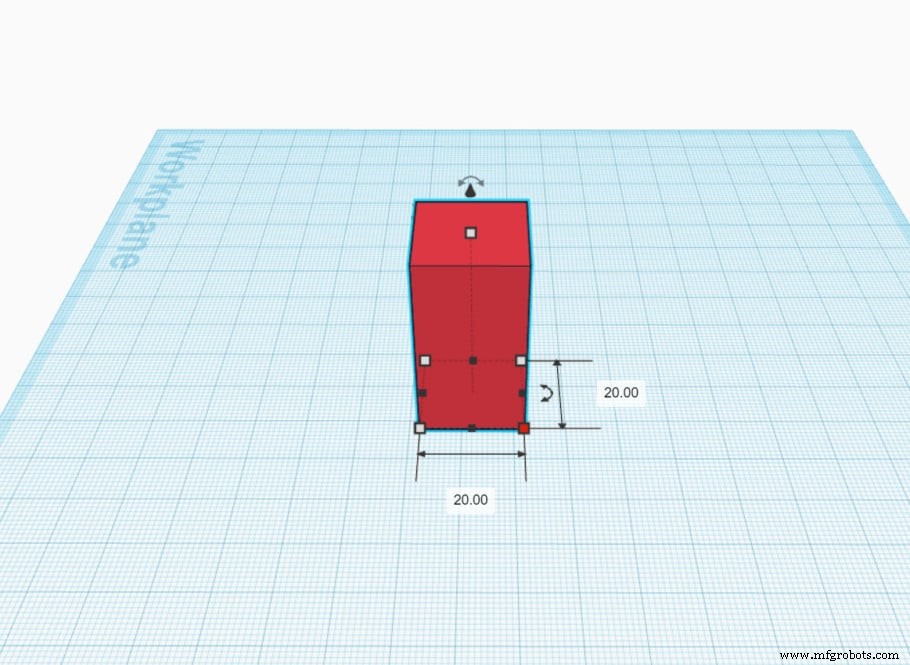
最初に設計を開始するときは、おそらく、機能的で、他のオブジェクトにぴったりとフィットする必要があるものを設計すると、設定した寸法が完全にずれていることがわかります。
Tinkercad では、他のすべての CAD と同様に、グリッド (通常はミリメートル単位) が表示され、モデルがどのくらいの大きさになるかを視覚的に示すことができます。ただし、モデルをクリックして入力することで、長さ、幅、高さを簡単に調整することもできます。
常にキャリパーを使用して正しい測定値を取得し、それらを CAD に入力して、可能な限り正確にするようにしてください。
スライサーを使用してモデルをスライスする
FDM 3D 印刷はレイヤーで動作します。プリンターは一番下から開始し、レイヤー全体を印刷してから次のレイヤーに移動し、印刷プロセスが完了するまで続きます。スライサーは基本的に、モデルを下から上に向かってさまざまなレイヤーに「スライス」し、プリンターがオブジェクトを印刷するために必要なすべての情報を含む gcode ファイルを作成します。
幸いなことに、現在利用可能なすべての無料のスライサーは非常に素晴らしく、非常にうまく機能します。現在、プレミアム スライサーを使用することが理にかなっているケースはほとんどありません.
最高の無料スライサーのリストは次のとおりです:
無料スライサー
無料のスライサーはおそらく十数種類ありますが、すべてのニーズをカバーできると思うので、2 つだけ挙げます!
私が使っている Cura から始めましょう。
アルティメーカー キュラ

Cura が最もよく使われているスライサーである理由は、単純に機能し、直感的で、一貫した更新が得られ、インストールできる膨大な数の無料のプラグインを備えているため、作業が大幅に楽になります.
例:スライスするモデルを配置する方法を見つけようとしている場合、可能な限り最小限のサポート材料を使用するようにします.Cura はうまくカバーしてくれます.
Cura をぜひチェックしてください。すばらしいソフトウェアです。
PrusaSlicer
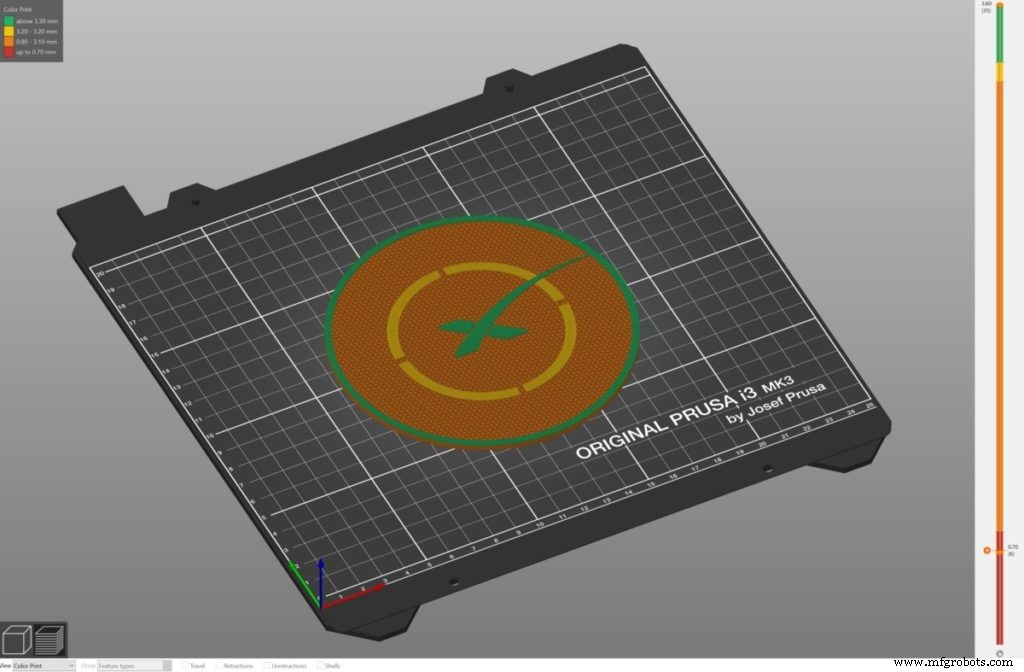
PrusaSlicer は、Cura とは対照的に、FDM プリンターだけでなく SLA (レジン プリンター) にも対応しているため、非常に用途が広いです。
ただし、インストールできる無料のプラグインは付属していませんが、ブリッジ検出と「if ステートメント」を提供し、さらに定期的に更新されているため、時間の経過とともに改善されるだけです.
プレミアム スライサーの代替品
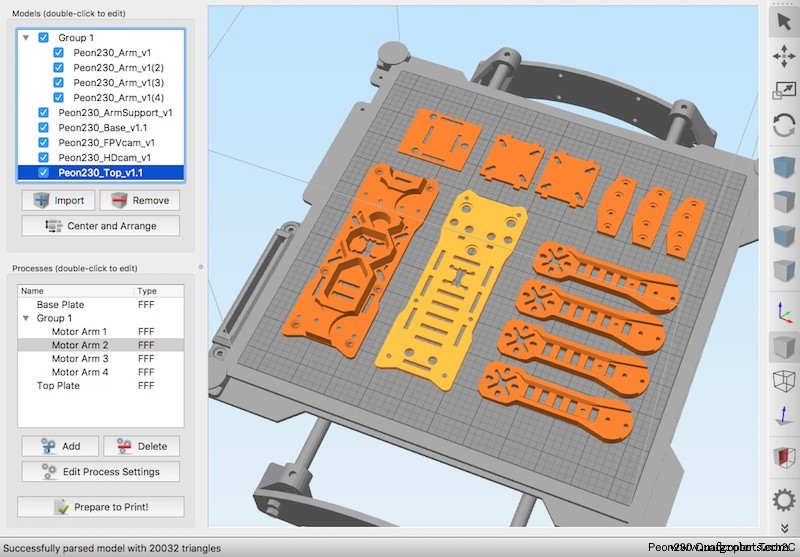
特にすべての無料スライサーがどれだけ速く改善されているかを考えると、ほとんどの人がプレミアム スライサーに料金を支払う必要はないと思います.
ただし、3D プリント ショップを運営している場合は、Simplify3D のようなものを使用するのが理にかなっているかもしれませんが、通常は無料の代替品を使用することをお勧めします.
モデルを SD カードに保存
これは非常に簡単で簡単な手順ですが、モデルを印刷できるようにする場合は、プリンターに情報を渡すためにこれを行う必要があります。
Cura を使用すると、ファイルをリムーバブル ドライブに自動的に保存したり、取り出したりできますが、スライサーによっては、これを手動で行う必要がある場合があります。プリンタから選択しているファイルがわかるように、ファイルには常に適切な名前を付けてください。
ただし、印刷ファームを運営している場合、またはプリンターをリモートで制御したい場合は、より効率的な方法があります。
代わりに Octoprint を使用
オクトプリント は、3D プリンターの Web インターフェースであり、プリンターのすべての側面を制御および監視し、ブラウザー内から直接ジョブを印刷できます。
Web カメラ フィードにアクセスして、印刷が期待どおりに進んでいることを確認したり、温度を確認したり、印刷の進行状況に関するレポートを表示したり、プリンター自体を制御したり、印刷キューを作成したり、印刷を分析したりできます。ベッド レベル ビジュアライザーによるベッド レベルなど。
結論
3D プリンタで印刷できる 3D モデルを作成するプロセスは非常に簡単ですが、最も難しいのは実際のモデル自体を設計することです。
非常に直感的で使いやすいので、Tinkercad から始めることをお勧めします。非常に複雑なモデルを作成する必要がない限り、Fusion 360 にアップグレードしないでください。ソフトウェアの習得に時間がかかるためです。
残りのプロセスは本当に非常に単純なので、主に 3D デザインの学習について心配します.
これがお役に立てば幸いです!
良い一日を!
おすすめ商品セクションをご覧ください

これは非常に困難な作業である可能性があり、一般的に多くの混乱につながることがわかっているため、当て推量を取り除き、どのプリンター、フィラメント、またはアップグレードを取得するかを調査するのに費やす時間を短縮できる推奨製品セクションを作成しました。 .
初心者だけでなく中級者、さらには専門家にも適していると思われるほんの一握りの 3D プリンターを選択して、決定を容易にし、記載されているフィラメントとアップグレードはすべて私たちによってテストされ、慎重に選択されました。であるため、どちらを選択しても意図したとおりに機能することがわかります。
3Dプリント
- 3Dプリント用にオブジェクトモデルを設計する方法
- Design For Manufacturability:A How To Guide
- MESソフトウェアは3D印刷サービスビジネスの生産計画をどのように変革できますか?
- 3Dプリントが新しいビジネスモデルを生み出す方法の5つの例
- 3Dプリントとソフトウェアがデジタルトランスフォーメーションにとって重要である理由
- 3D印刷用のマルチボディSTLファイルの作成
- 3Dプリント用にモデルを配置する方法
- 3D印刷用の放物線、双曲線、楕円反射鏡の設計方法
- 3Dプリント用の高品質STLファイルを作成する方法
- 資産管理ソフトウェアの購入方法
- 3D プリント用モデル (STL ファイル) の作成方法:完全ガイド!



